
大量の画像加工を劇的に効率化する「簡単モザイクくん」モザイク・塗り両対応
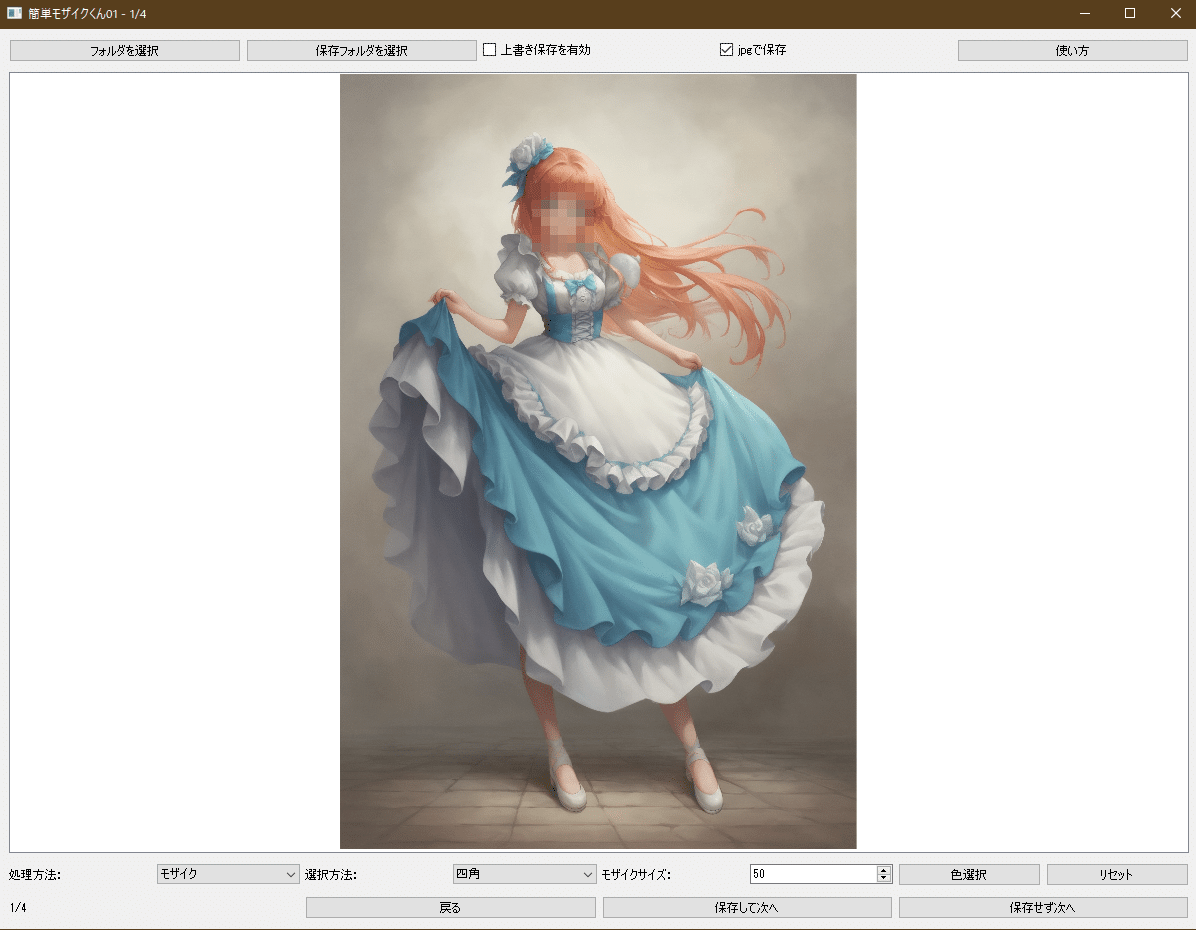
【20250111追記】
モザイクツール、リサイズツール、サンプル作成ツールを一体化しました。
より効率的にしたい方は、ぜひご検討下さい!
使いやすさを極めたモザイク&塗りつぶしツール!
【20250101アップデート(簡単モザイクくん02)】
モザイク処理時に、黒塗り画像の同時作成機能を追加。
出品時黒塗り、印刷時モザイクとする時の手間を省きます。
「簡単モザイクくん」は、これまでの手間だらけの画像編集作業からあなたを解放します!
大量の画像を処理しなければならないあなたの時間を節約し、ストレスフリーな作業環境を実現します。
でも、お金を出すのは怖いですよね?
分かります、私も有料記事を買うのはいつも躊躇してしまいます。
ということで、今回は無料お試し版を公開していますので、使い方を読んだ後に、ぜひダウンロードして試してみてくださいね!

こんなお悩み、ありませんか?
普通の編集ソフトだと、毎回「ファイルを開く→範囲選択→保存」を繰り返して、作業が終わらない…
モザイクしか選べないツールで他の表現ができず、差別化もできない…
局部専用の自動ツールは高額で、使いたい部分に対応できない…
大量の画像を処理しなければならないけど、もっと効率化したい…
そのお悩み、「簡単モザイクくん」ならすべて解決します!

「簡単モザイクくん」が選ばれる理由
1. 手間を大幅削減!フォルダ単位で一気に処理可能!
「簡単モザイクくん」は、面倒な「画像を開き直す手間」を完全に排除!
フォルダごと画像を選択すれば、連続で次々と範囲選択&保存が可能です。作業時間を大幅に短縮できます。
2. モザイクだけじゃない!3つの加工オプション
モザイク処理(サイズ変更可能)
黒塗り処理
好きな色での塗りつぶし処理
さらに、形状も「四角」「楕円」「フリーハンド」と自由自在!
あなたの加工ニーズに完璧に応えます。
3. ユーザーの自由度を尊重したデザイン
自動ツールではなく、手動で細部までカスタマイズ可能。
局部ギリギリのモザイク処理から、機密情報の黒塗り加工まで、幅広く対応します!
利用シーンはこんなに広がる!
AI物販:大量の出品画像でも、連続読み込み&保存で手間を大幅に削減。BAN祭り対策や差別化として、黒塗りや指定色の塗りつぶしも可能!
プライバシー保護:個人情報や外部に公開できない部分を簡単加工!
クリエイターの画像編集:好きな形状での加工がリアルタイムで可能!
この価格で得られる価値は計り知れません!
通常の編集ソフトでは、新しい画像の読み込みと保存処理だけでも手間がかかります。
大量の画像処理を行う時は特に、効率化することで、作業時間を大幅に削減できます。
使い方

手順は、
初回のみ
①→②→③→④→⑥→⑦→⑧→⑨→加工範囲選択(手動)→⑬
二回目から
加工範囲選択(手動)→⑬
のループでいけます。
手順を順番に解説していきます。
なお、使い方を忘れた場合は、
「⑤使い方」ボタンをクリックしたら、解説ウィンドウが開きますので、このページを開くのが面倒な方は、簡易マニュアルとして使って下さい。
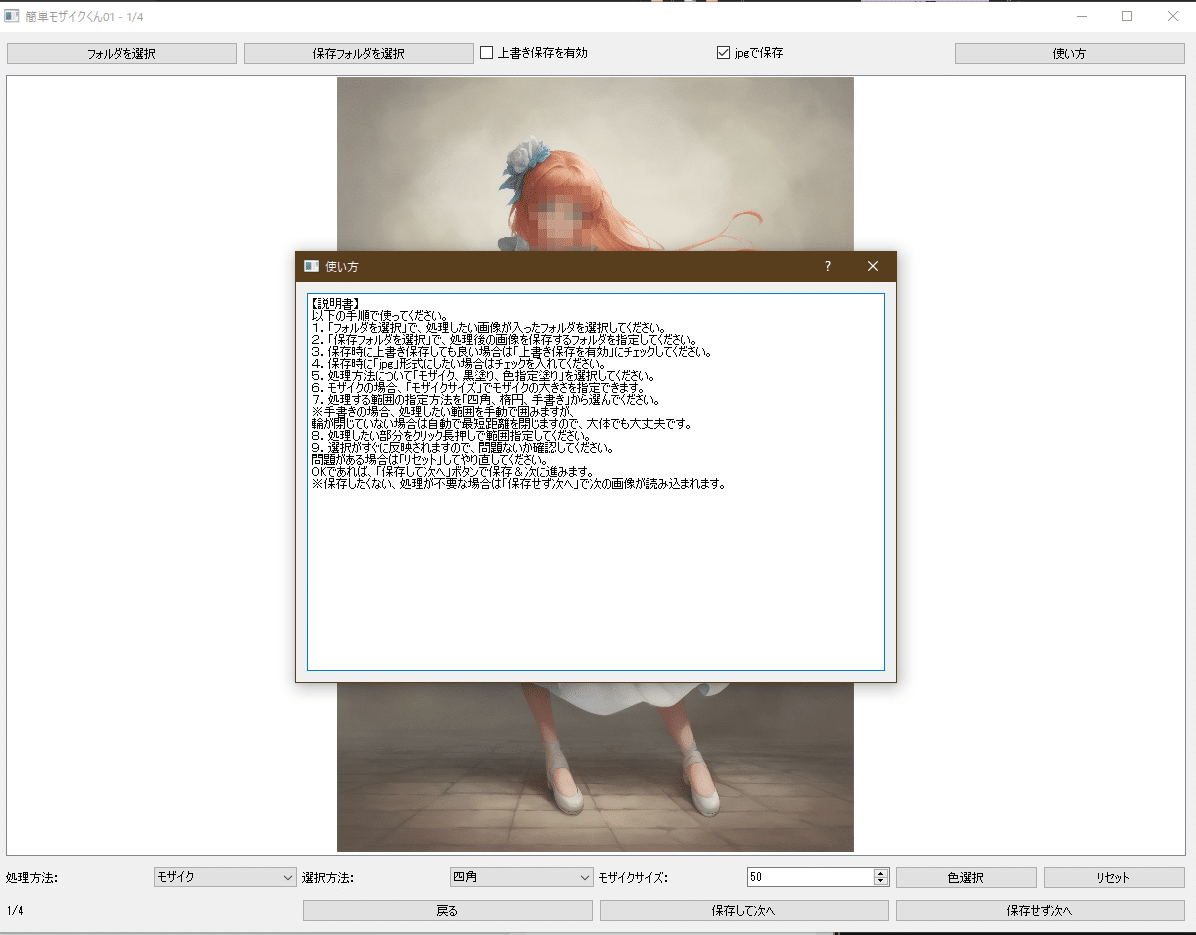
手順

1.フォルダを選択
まず、「①フォルダを選択」から、加工を行いたい画像が入ったフォルダを選択します。
フォルダ内の画像が全て読み込まれて、最初の1枚がプレビュー画面に表示されればOKです。
画像がないフォルダを選択した場合は、「画像がない」旨のエラーメッセージが出ます。
2.保存フォルダを選択
「②保存フォルダを選択」から、加工した画像をどのフォルダに保存するか指定してください。
元画像と同じフォルダを選択し、「③上書き保存を有効」をチェックすると、上書き保存になります。
また、「④jpgで保存」をクリックすると、jpg形式で保存されます。

3.処理方法の選択
⑥で、処理方法を「モザイク、黒塗り、色指定塗り」から選択します。

⑦で、選択方法を「四角、楕円、手書き」から選択します。
処理範囲の形をどうするか、指定して下さい。

モザイクの場合、⑧でモザイクのサイズを指定します。
「⑩リセットボタン」がありますので、気兼ねなく最初に調整してください。

色指定塗りつぶしの場合、「⑨色選択」から色の指定を行ってください。
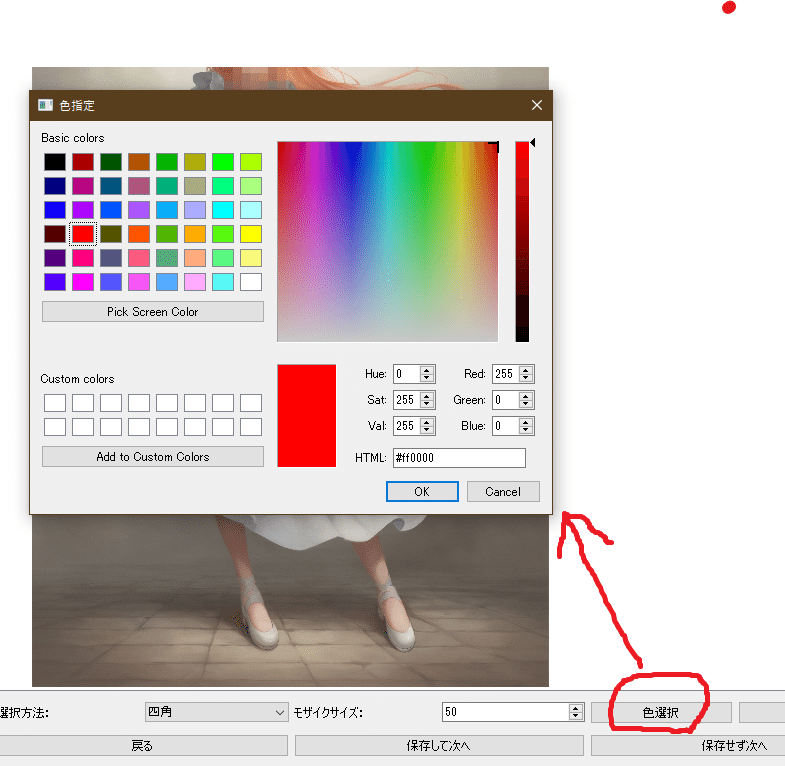
4.処理範囲の選択
設定が終わったら、実際に処理を行っていきます。
選択方法「四角と楕円」は、ペイントツールの選択など、一般的な操作と同じです。
クリックしたまま引っ張ると範囲が現れます。
選択方法「手書き」の場合は、ペイントツールの鉛筆のイメージで範囲を描いてください。
クリックしたまま引っ張ると線が書かれます。
離すと、線の端同士を自動で繋ぎ、描いた円の範囲内に処理を行います。
範囲選択を行うと同時に処理が行われ、プレビュー画面にも反映されます。
失敗した場合は、「⑩リセット」ボタンでリセットできます。
5.保存・次の画像へ
処理がOKであれば、「⑬保存して次へ」をクリックしてください。
先ほど設定した内容で保存され、同時に次の画像に切り替わります。
6.2枚目以降の処理について
処理方法の設定は次の画像になっても引き継がれますので、そのまま範囲選択し、「⑬保存して次へ」で保存&次の画像に移動します。
これを繰り返してください。
7.黒塗りの同時作成(バージョン02以降)【20250101追記】
「黒塗りも作成」のチェックボックスにチェックを入れていただくと、モザイク処理と同じ形で黒塗りの画像を作成します。
黒塗り分は、指定した保存先に「kuro」というフォルダを作って保存します。

無料版配布
操作感を試していただくため、お試し版を配布します。
こちらは無料で使用できます。
簡単モザイクくん【お試し版】は、以下からダウンロードしてください。
ダウンロード期限:2025年4月1日(火)
有料版について
お試し版では、処理する画像の中央に、強制的に「sample」と文字が入るようになっています。
他の操作感は通常版と同じです。
数枚試していただいて、使えそうであれば、ぜひご購入お願いします。
なお、メンバーシップの方は無料で見れます。
現在2ndメンバーの募集を行っております。
本記事1本だけでも、メンバーシップの元が取れる程度の金額になりますので、ぜひご検討お願いします。
本記事のように、AI関連の便利ツールや、比較実験の結果などを定期的に公開・配布しております。
注意事項
・本プログラムによる損害が発生しても責任は負いかねます。
・本プログラムの使用は購入者様限定とし、コピー・改造・配布・その他類似の行為は禁止としてください。
・返金可能にしておりますが、返金可能期間が決まっておりますので、購入後速やかに動作確認していただくことをオススメいたします。
・本プログラムは、Windows10環境で開発しております。mac環境ではおそらく起動できませんので、間違ってご購入されませぬよう、ご注意下さい。
有料版配布
ここから先は
Amazonギフトカード5,000円分が当たる
この記事が気に入ったらチップで応援してみませんか?
